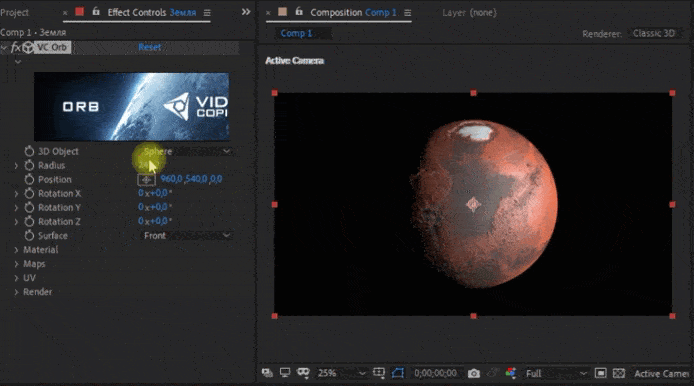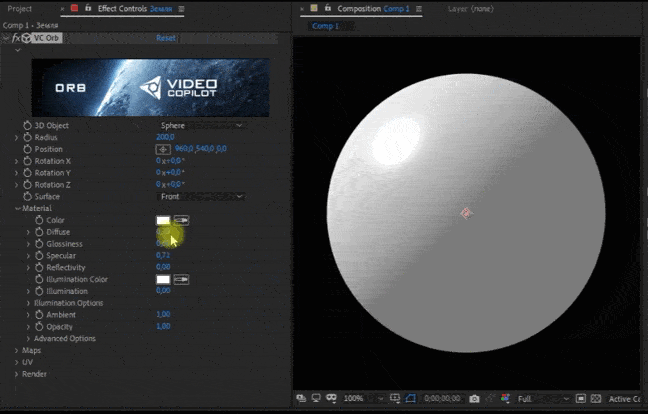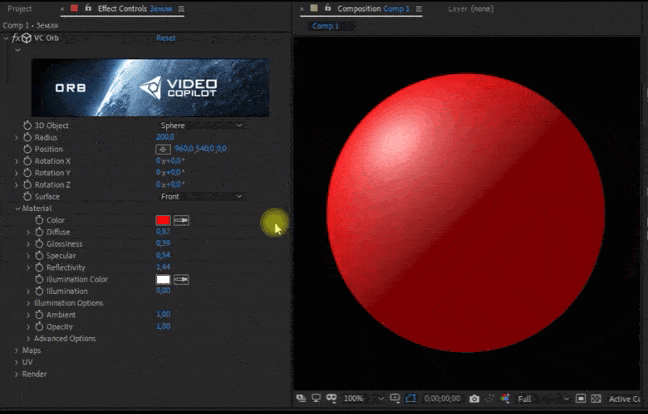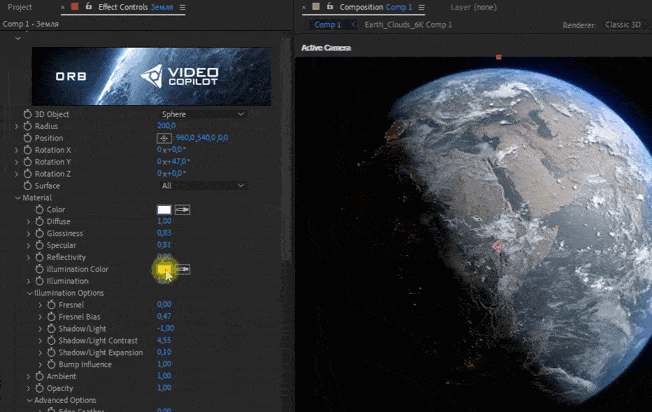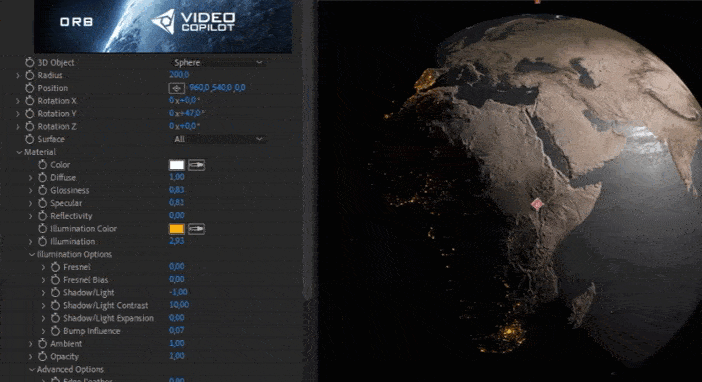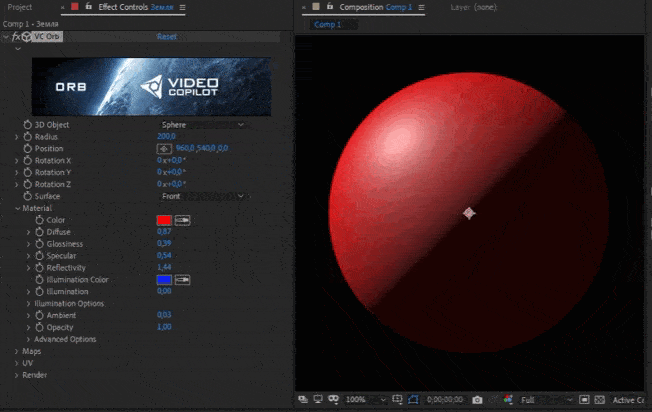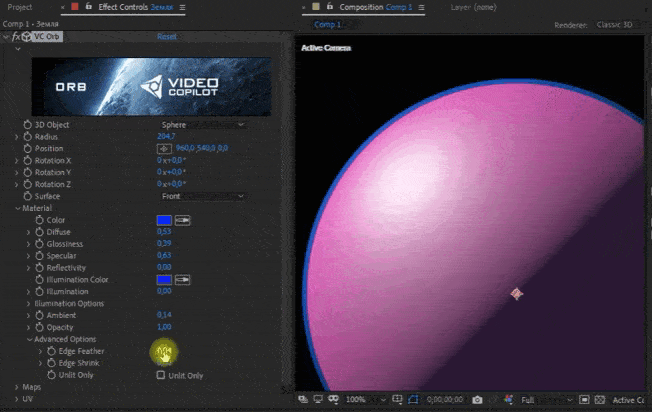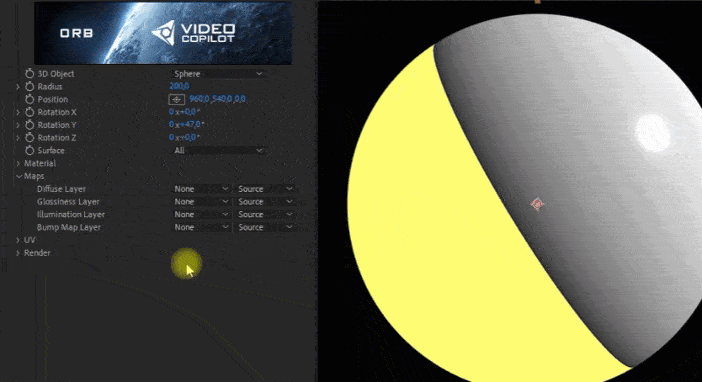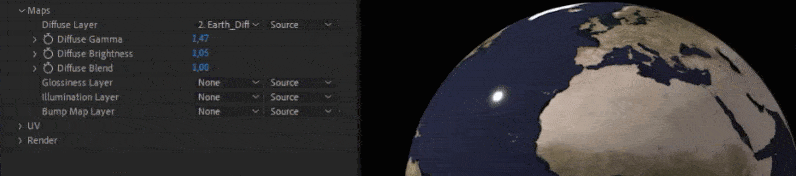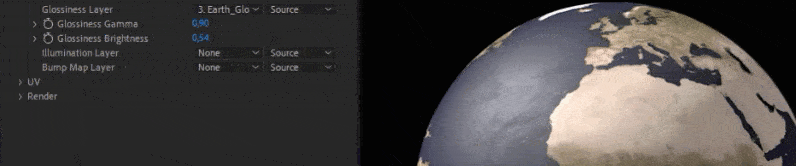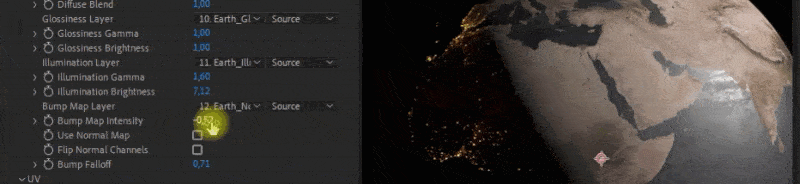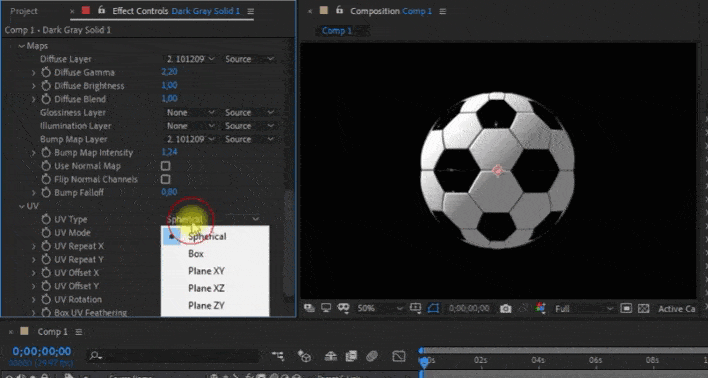Бесплатный плагин VC ORB от VIDEO COPILOT для создания 3D планет в After Effects. Плагин подойдёт для рендера трехмерных сфер с широкими возможностями по настройке материалов.
Cам плагин можно
скачать тут.
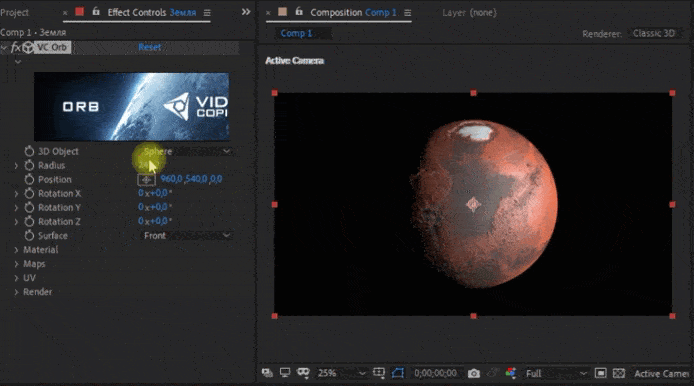
3D object - 3Д объект
- Sphere - Сфера
- Hemisphere - Полусфера
Radius - Радиус
Position - Позиция
Rotation X - Вращение X
Rotation Y - Вращение Y
Rotation Z - Вращение Z
Surface - Поверхность
- All - Все
- Front - Перед
- Back - ЗадСледующая группа настроек Material В данной группе производятся настройки материала из которой состоит сфера
Color -
Цвет исходного материалаDiffuse -
Рассеять (Рассеивает свет)Glossiness -
Глянцевость (Управляем глянцевостью поверхности, простыми словами можем рассеять пучёк света)Specular -
Зеркальная поверхность (Можем управлять пучком света увеличить или убрать его совсем)Reflectivity -
Отражательная способность (не разобрался, при изменение значений не вижу изменений)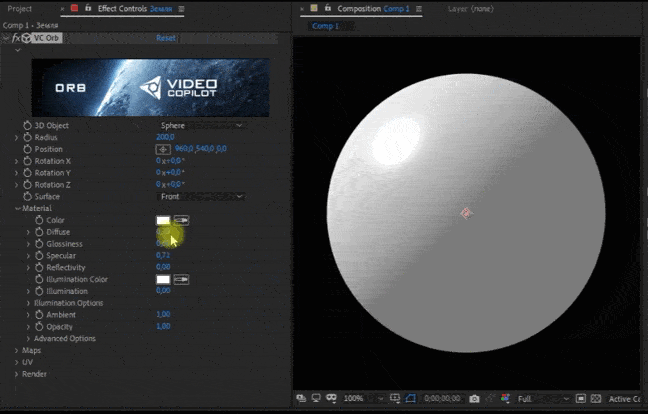 Illumination Color
Illumination Color -
Цвет подсветки (Выбираем цвет подсветки)Illumination -
Освещение (Управляем интенсивностью выбранного цвета в параметре Illumination Color)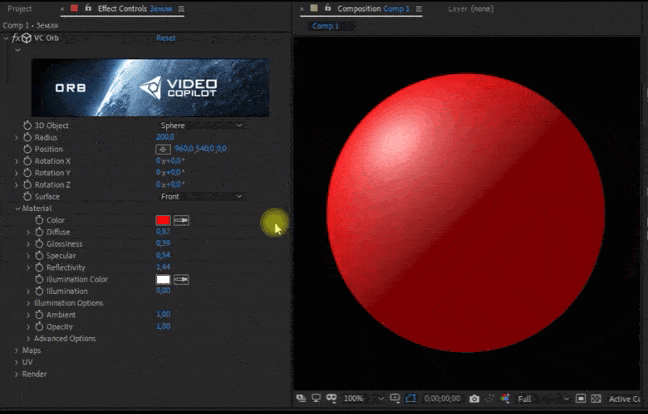
Если в Группе Maps (Карты) загружена текстура Illumination Layer (Осветительный слой) то при помощи верхних параметров Illumination Color и Illumination вы можете управлять цветом данной текстуры.
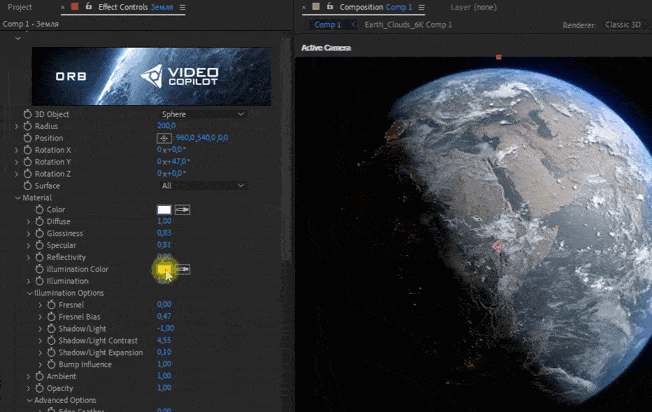
Illumination Options -
Параметры освещения (более тонкая настройка освещения. Задействуем в том случаи, когда загружена текстура Illumination Layer (Осветительный слой) в Группе Maps (Карты)) -
Fresnel -
Френель (Походу как я понял назвали данный параметр в честь учёного Огюстена Жана Френеля он открыл метод расчёта дифракционной картины, основанный на разбиении фронта волны на зоны (так называемые зоны Френеля). С помощью этого метода он рассмотрел задачу о дифракции света на краю полуэкрана и круглого отверстия.) Простыми словами значения у данного параметра влияют на свет на концах окружности сферы. Пока ручками своими не покрутите значения, врятли прочувствуете за что данный параметр отвечает. -
Fresnel Bias - Смещение Френеля (можно увеличить или сжать эффект Френеля)
-
Shadow/Light - Тень/Свет
-
Shadow/Light Contrast - Контраст тени/света
-
Shadow/Light Expansion - Расширение тени/света
-
Bump Influence - Влияние удара
Настройка вышеизложенных параметров позволит настроить Illumination Layer (Осветительный слой) который вы загружаете в Группе Maps (Карты). Можем отобразить огни на светлой стороне сферы, или в её теневой части и настроить контраст и зоны в которых пропадают огни или начинаются.
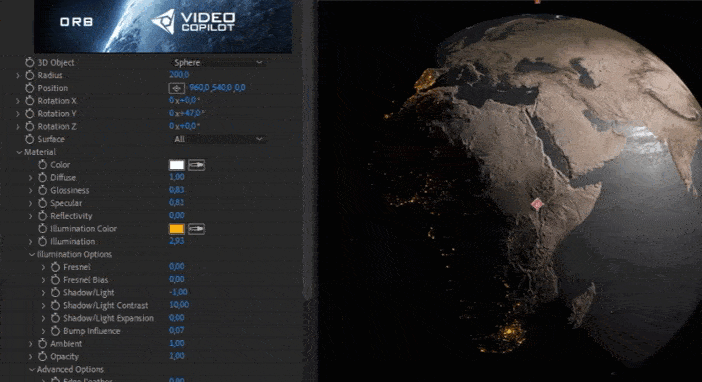
Ambient -
Окружающая средаOpacity -
Непрозрачность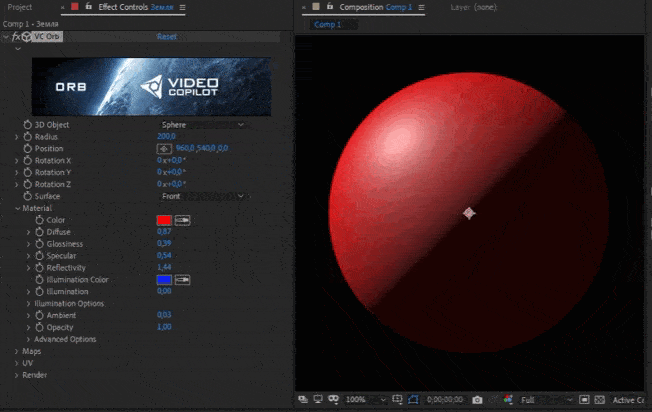
Advanced Options -
Дополнительные опции (тут можно настроить края сферы) Вам точно понадобится данная группа настроек если вы будете делать атмосферу. -
Edge Feather -
Растшёвка края (Размывает край) -
Edge Shrink -
Уменьшение края (Уменьшает край) -
Unlit Only -
Только без света (При активированном чекбоксе, отключается эффект освещения)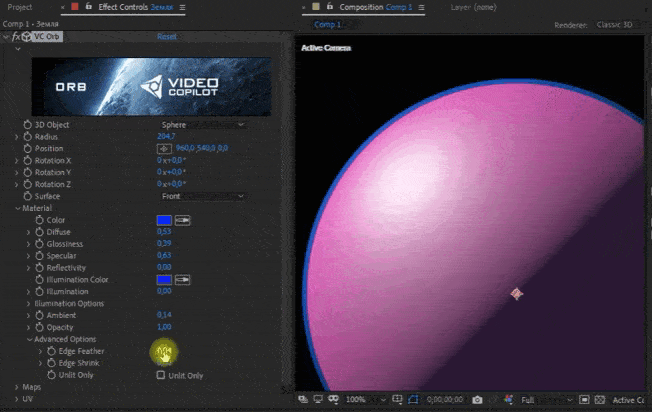
Следующая группа настроек Maps Тут мы подгружаем сторонние файлы, которые будут использоваться за карту слоя. Чтобы подгрузить карту, файл должен находится на панели Timeline, видимость файла можно отключить кликнув на иконку глазика. После того как выбираете файл, открываются доп настройки, в которых вы можете, в зависимости от предназначения карты поднастроить свет, контрастность и тд.
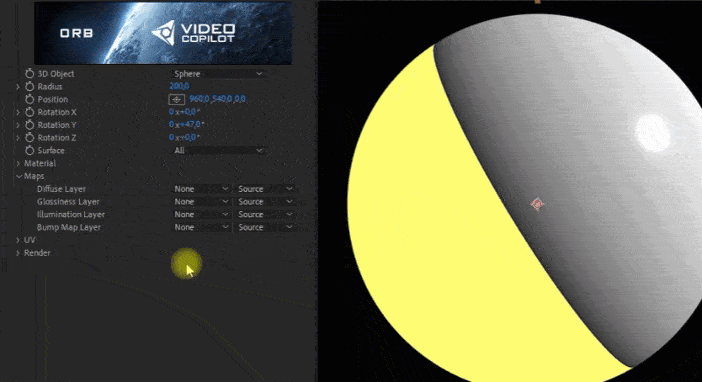
Diffuse Layer -
Диффузный слой (Сюда загружаем основной файл с картой)
-
Diffuse Gamma -
Диффузная гамма (Управление восприятием света) -
Diffuse Brightness -
Рассеянная яркость (Управление яркостью) -
Diffuse Blend -
Диффузное смешивание (Смешивает слой карты с оригинальным материалом)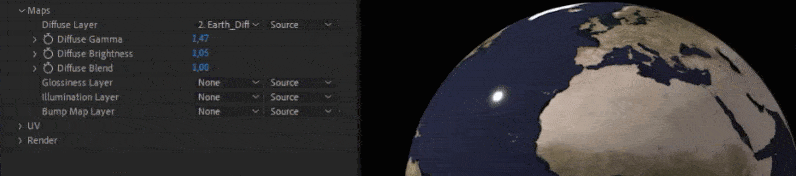 Glossiness Layer
Glossiness Layer -
Глянцевый слой (Сюда загружаем файл для создание глянцевости)
-
Glossiness Gamma -
Гамма глянца (Управление восприятием света на глянцевой поверхности) -
Glossiness Brightness -
Яркость Глянцевости (Управление яркостью глянцевой поверхности)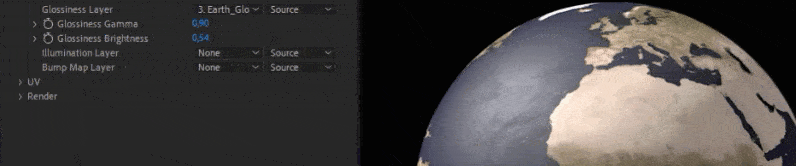 Illumination Layer
Illumination Layer -
Слой освещения (Сюда загружаем файл для создания подсветки)
-
Illumination Gamma -
Гамма освещенности (Управление восприятием света) -
Illumination Brightness -
Яркость освещения (Управление восприятием света) Bump Map Layer
Bump Map Layer -
Слой карты рельефа (Сюда загружаем файл для создания рельефа)
-
Bump Map Intensity -
Интенсивность рельефной карты (Простыми словами, увеличиваем выдавливание, образуется рельеф) -
Use Normal Map -
Использовать нормальную карту (Улучшает рельеф) -
Flip Normal Channels -
Перевернуть нормальные каналы (Икажает рельеф) -
Bump Falloff -
Падение бугра (Настраиваем переход в месте где теневая часть встречается со светлой)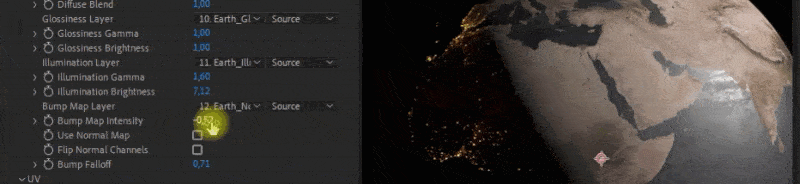
Следующая группа настроек UV В данной группе настроек мы управляем расположением текстуры на сфере.
-
UV Type -
Тип наложения текстуры, есть вариатны коробка, сфера и по разным осям. -
UV Mode -
Имеет два значения (Repeat повторять и Mirror зеркало) если выбираете Mirror стыки текстуры быудт отображаться зеркально -
UV Repeat X -
Повторить текстуру по оси X -
UV Repeat Y -
Повторить текстуру по оси Y -
UV Offset X -
Смещение текстуры по оси X -
UV Offset X -
Смещение текстуры по оси Y -
UV Rotation -
Поворот текстуры -
Box UV Feathering -
Не понял данного параметра, понял только что он что-то делает когда выбираем Тип Box.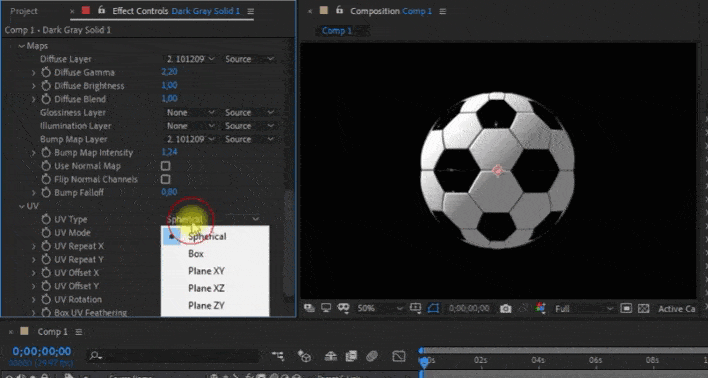
Поделиться: